Excel让相同内容自动合并单元格
1、打开Excel表格,表中有3个商品是相同的。如下图所示:

2、选择所有数据,点击【插入】,点击【数据透视表】。如下图所示:

3、把商品、颜色、尺寸名拉到行,调拨数量拉到值。如下图所示:


4、依次点击【分类汇总】—【不显示分类汇总】。如下图所示:

5、依次点击【报表布局】—【以表格形式显示】。如下图所示:
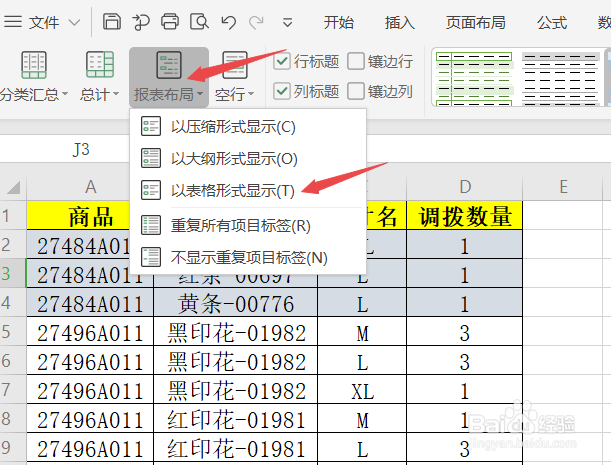
6、鼠标右键点击透视表,弹出菜单栏,点击【数据透视表选项】。如下图所示:

7、【合并且居中排列带标签的单元格】选项打上【勾】,点击【确定】。如下图所示:

8、最终显示效果。如下图所示:

1、1、打开Excel表格,表中有3个商品是相同的。
2、选择所有数据,点击【插入】,点击【数据透视表】。
3、把商品、颜色、尺寸名拉到行,调拨数量拉到值。
4、依次点击【分类汇总】—【不显示分类汇总】。
5、依次点击【报表布局】—【以表格形式显示】。
6、鼠标右键点击透视表,弹出菜单栏,点击【数据透视表选项】。
7、【合并且居中排列带标签的单元格】选项打上【勾】,点击【确定】。
声明:本网站引用、摘录或转载内容仅供网站访问者交流或参考,不代表本站立场,如存在版权或非法内容,请联系站长删除,联系邮箱:site.kefu@qq.com。
阅读量:122
阅读量:117
阅读量:41
阅读量:23
阅读量:44